
미드저니 프롬프트 명령어에 따라 ai 이미지 퀄러티가 달라진다.
그렇다고 프롬프트 명령어를 일일이 다 공부할 필요는 없다.
지난 포스팅에서 미드저니가 전세계 사람들이 공용으로 사용하는 툴(tool)이다 보니,
내 그림만 볼 수 있는 방법을 소개했다.
1. 디스코드에 내 채널 추가
2. 내 서버에 미드저니 봇 불러오기
3. 내 전용 미드저니 그림 만들기
미드저니(Midjourney) 내 그림 찾기(1)-디스코드 개인채널 개설(나만의 미드저니 활용법)
디스코드에서 미드저닌 사용하다 보면, 전세계 다른 사람들이 공용으로 활용하다보니 내 그림 찾기가 쉽지 않다. 물론, 내가 명령어(프롬프트)를 입력하고 약 20~30초 정도 지나야 내 그림이
bbanzziman.tistory.com
내 그림만 볼 수 있는 방법은 위 방법을 포함해서 2가지 방법이 있다.
- 디스코드에 내 채널 추가해서 미드저니 봇 불러오기
- https://midjourney.com/app 접속
자, 그럼 오늘은 2번 방법에 대해서 자세히 알아보고, 다른 사람 프롬프트를 참고해서 내 그림으로 소유하는 방법을 알아보자!!
1. 미드저니 My Portfolio 접속
- https://midjourney.com/app 에 접속하면 다음과 같이 내가 만든 그림 포트폴리오가 나옴

- 여기서 내가 만든 그림 아무거나 클릭하면 어떤 프롬프트로 만들었는지도 다 나옴

- 더보기 버튼을 클릭 후 Copy 버튼
- Copy 버튼을 클릭하면 Full command 또는 Prompt 만 복사할 수 있다.

- 또한, Open in 버튼을 클릭하면 디스코에서 내가 만들었던 창으로 넘어감
- 즉, 내가 디스코드 공용 채널에서 만들었던 그림을 스크롤 하면서 찾지 않고
- 내 미드저니 포트폴리오에서 내가 만든 그림을 확인할 수 있음

2. 미드저니 남의 그림 내꺼로 만들기
- 미드저니 공용 프로그램을 이용하다 보면, 외국인들이 화려한 프롬프트 명령어로 예술에 가까운 이미지를 많이 만듬
- 부러워할 필요 없음!!
- 미드저니에서는 남이 만든 그림을 U, V 누르면 내꺼로 만들 수 있음
- 이 방법은 좀 티가 나니까...다음과 같은 방법을 사용하자!
① https://midjourney.com/app 접속
- Explorer 버튼 클릭
- 맘에 드는 그림에 마우스 커서를 올려놓고, 더보기 버튼 클릭
- Copy 버튼 클릭!
- Full Command 또는 Prompt 복사버튼 클릭!
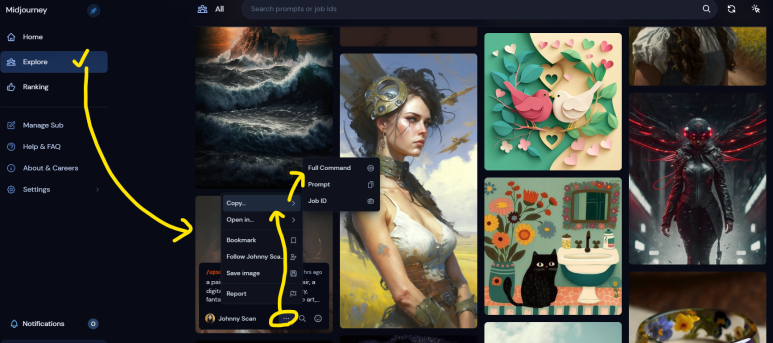
② 디스코드 내 채널 들어가기
- imagime Prompt
- 위에서 남이 만든 프롬프트 붙여넣기!
- 이렇게 하면 이 그림은 내 소유의 그림이 됨
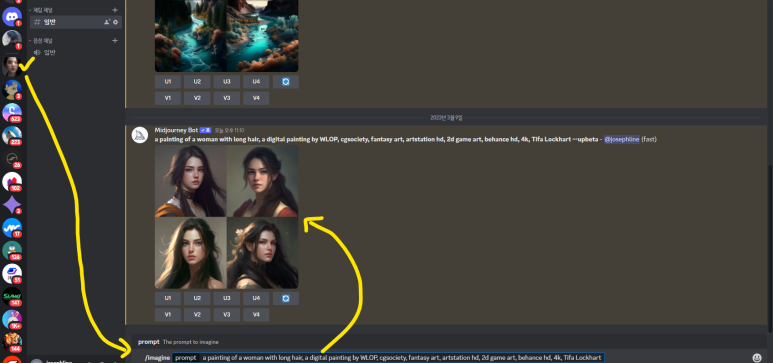
미드저니의 경우, 남이 생성한 이미지라도 U(Upscale), V(Variation) 버튼 하나만 눌러서 변형시키면 내가 생성한 그림으로 인정합니다.
그리고, 무료회원인 경우 상업적인 용도로 사용하지는 못하지만, 유료회원인 경우 미드저니를 통해서 생성한 AI 그림을 상업적으로 이용할 수 있습니다.
그럼, 멋진 이미지 만들어서 잘 활용하시길 바랍니다.
'AI 인공지능 > Midjourney' 카테고리의 다른 글
| 한국판 미드저니 스포키(Pokeit)..스테이블 디퓨전 따라잡을까 (0) | 2023.05.21 |
|---|---|
| 미드저니(Midjourney) 내 그림 찾기(1)-디스코드 개인채널 개설(나만의 미드저니 활용법) (0) | 2023.03.09 |
| 챗GPT, 미드저니, 스튜디오DID로 AI아바타 만들어서 V컬러링 수익 내기(Feat. 저작권) (0) | 2023.02.24 |
| 미드저니(midjourney)로 돈벌기-오픈씨 NFT마켓 활용편 (0) | 2023.02.15 |



